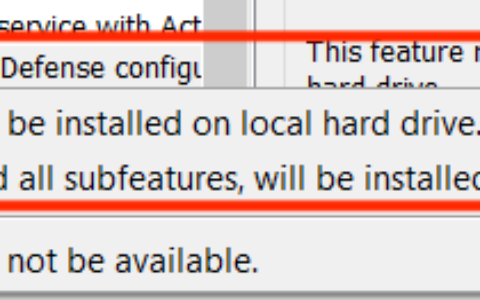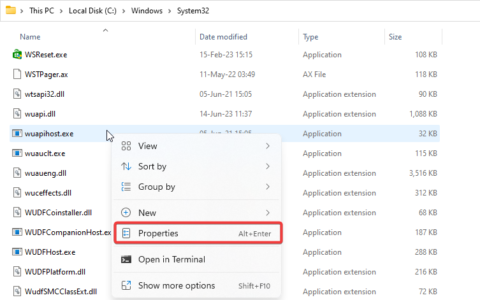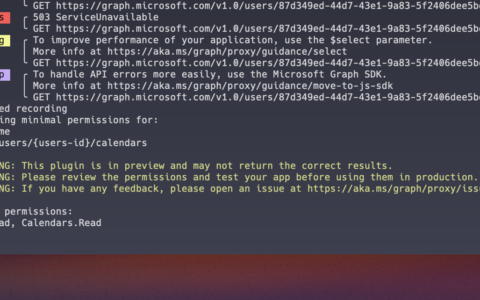谷歌浏览器可能是市场上最受欢迎的浏览器之一,但它并不总是最稳定的。像所有软件一样,可能会出现阻止其工作的错误和错误。
其中一个错误是 Chrome 中的Err_Address_Unreachable错误。此错误表示您无法访问要访问的站点。通常,当您访问不存在的站点时会出现错误。但是,它会在尝试加载已知有效站点时弹出。
如果您无法访问您经常访问的网站,您需要在 Chrome 中修复 Err_Address_Unreachable。我们将在下面解释如何。
重启你的路由器
您可以采取的第一步是重新启动路由器。您可以通过按下电源按钮重新启动它,将其关闭 10-15 秒,然后重新打开。如果您没有按钮,则可以通过拔下电源线 10-15 秒然后重新插入来硬重启它。
如果您对使用硬件重新启动路由器感到不舒服,您可以尝试在Settings中重新启动它。通常,您可以通过键入192.168.1.1或192.168.0.1并使用您的管理密码登录来到达那里。如果您不确定,则需要查看路由器手册以获取更多信息。
准备就绪后,按路由器设置页面上的重启按钮并确认您的选择。完成完全重启所需的时间因路由器而异,但您大约需要五分钟。
重新启动完成后,您应该能够访问该站点而不会出现错误。
禁用所有 Chrome 扩展程序
Chrome 有数以千计的扩展程序可以使各种任务更加简单,但编码不当的扩展程序可能会导致错误。
要在 Chrome 中禁用扩展程序:
在 Windows 上切换到备用 DNS 设置
当您尝试通过域名(如 groovypost.com)加载网站时,您的浏览器使用域名系统(通过 ISP 控制的 DNS 服务器)来解析它。
如果此 DNS 系统出现问题,您的网站将无法加载。当您的 DNS 遇到问题时,您可以将其更改为来自 Google、OpenDNS或 Cloudflare 的备用 DNS。
完成将 PC 更改为备用 DNS 的步骤后,导航到出现错误的页面并查看它是否有效。
在 Chrome 中清除缓存和浏览数据
您的站点缓存问题可能会导致 Chrome 中出现 Err_Address_Unreachable 错误(尤其是在尝试加载错误的站点时)。当您清除 Chrome 中的浏览缓存、cookie 和浏览数据时,它可以解决问题。
要清除 Chrome 中的浏览历史记录:
- 启动Chrome。
- 单击右上角的三点按钮,然后选择设置。
- 从左侧菜单中选择安全和隐私,然后选择右侧的清除浏览数据选项。
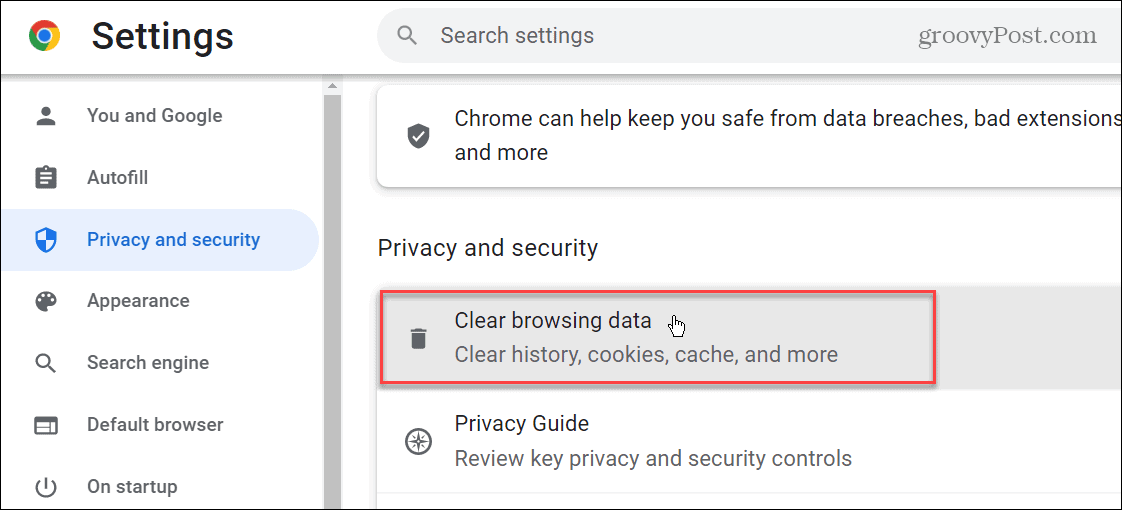
- 当清除浏览窗口打开时,选择顶部的高级,选择所有项目,然后选择时间范围。请注意,您可能希望从下拉菜单中的过去 7 天开始,但您可以选择更长的时间段,包括清除所有时间中的数据。
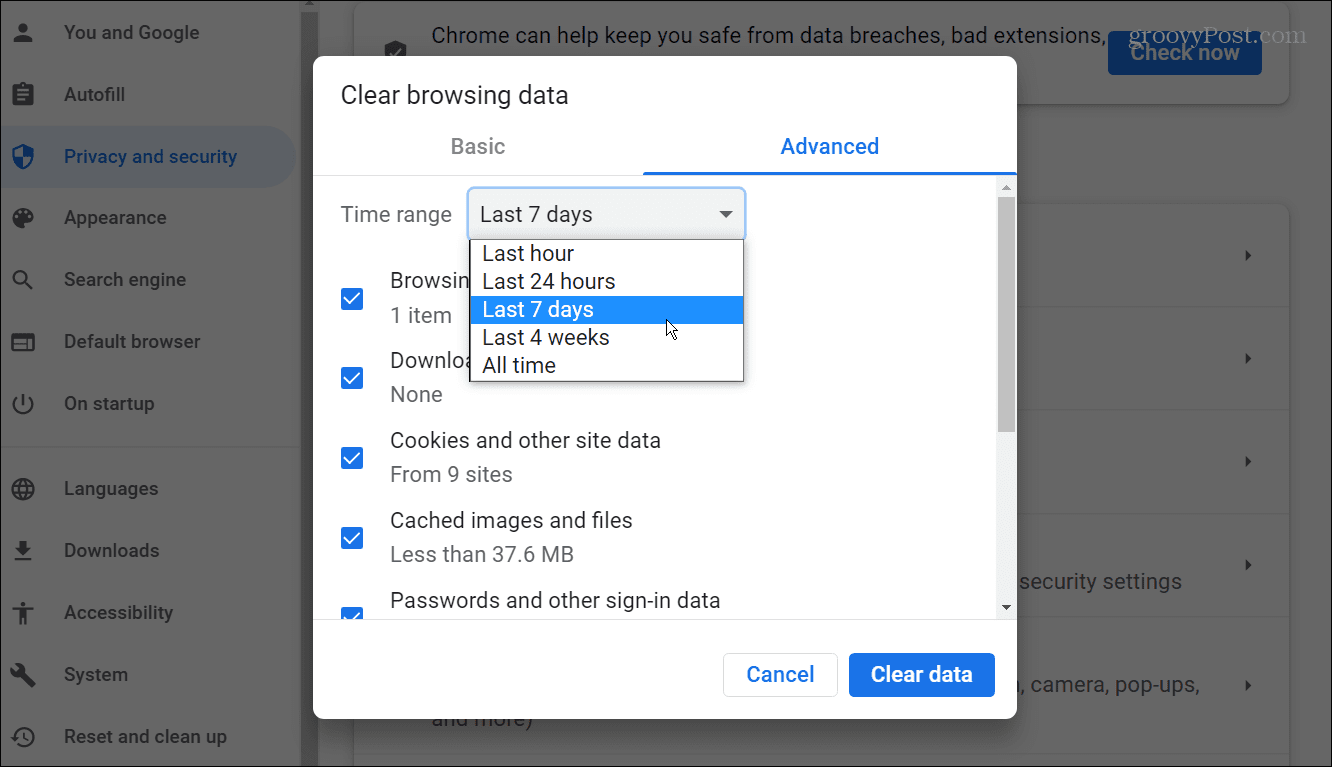
- 做出选择后,单击框右下角的蓝色清除数据按钮。
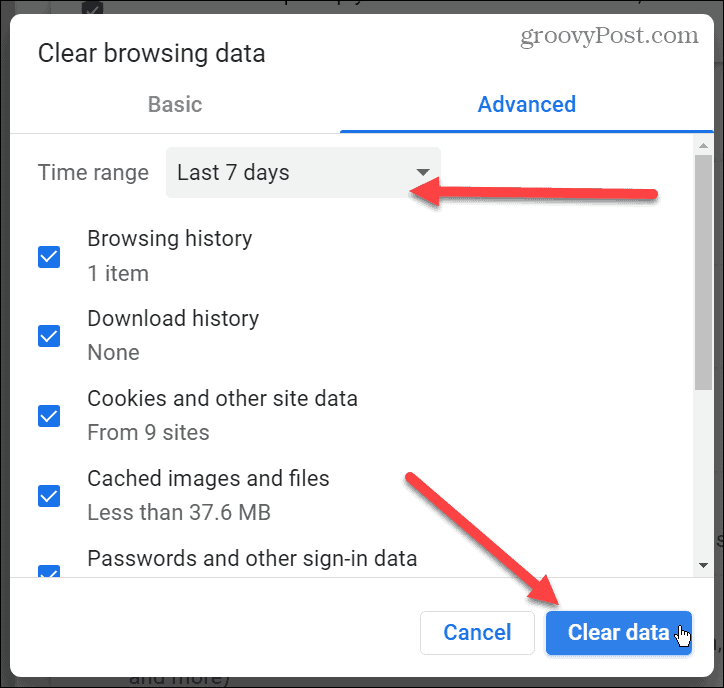
清除浏览历史记录后,重新启动 Chrome 并导航到出现错误的页面。清除浏览历史记录应该可以修复 Chrome 中的 Err_Address_Unreachable。
运行应用程序疑难解答
您可以采取的另一个步骤是在 Windows 11 上运行应用程序疑难解答。此工具可以检测应用程序(包括 Chrome)的问题并自动修复它们。
要为 Chrome 运行应用程序疑难解答:
- 按Windows 键或单击开始按钮并打开设置。或者,您可以使用键盘快捷键Windows 键 + I直接打开设置。
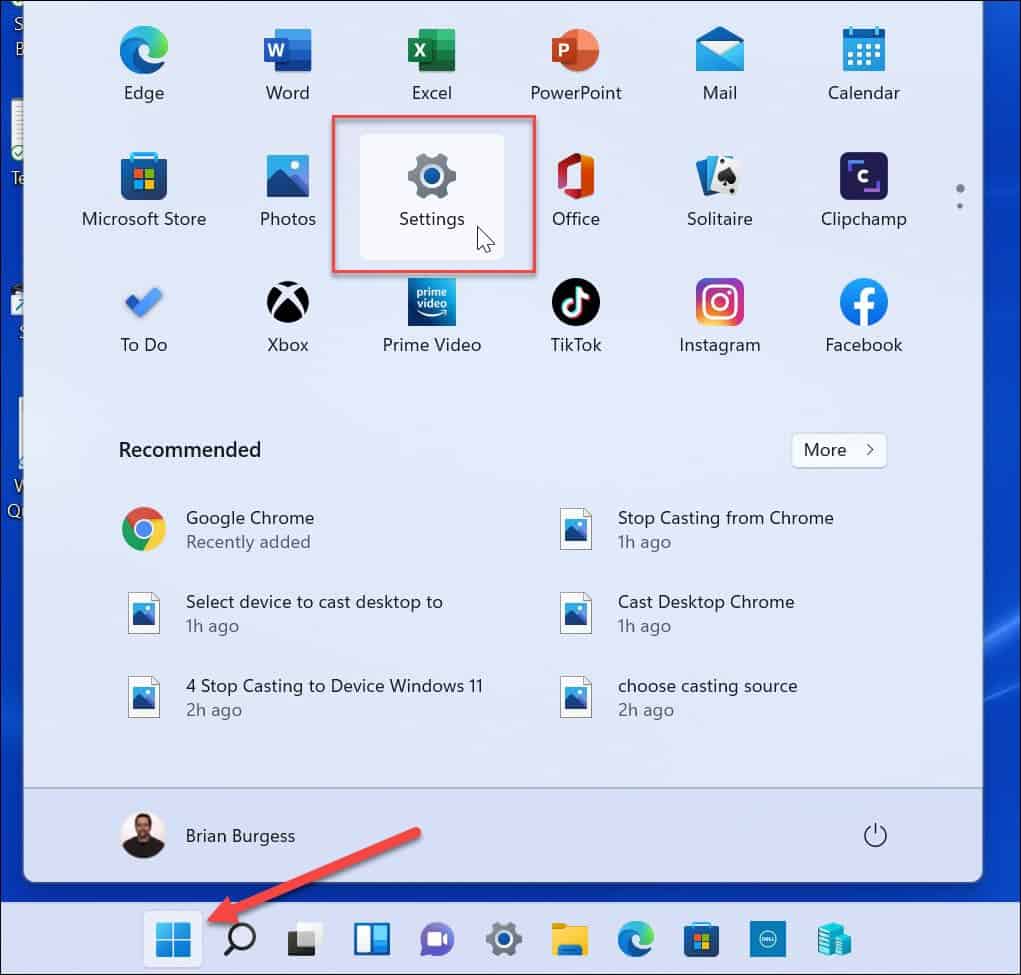
- 当设置打开时,按左侧的系统和右侧的疑难解答。
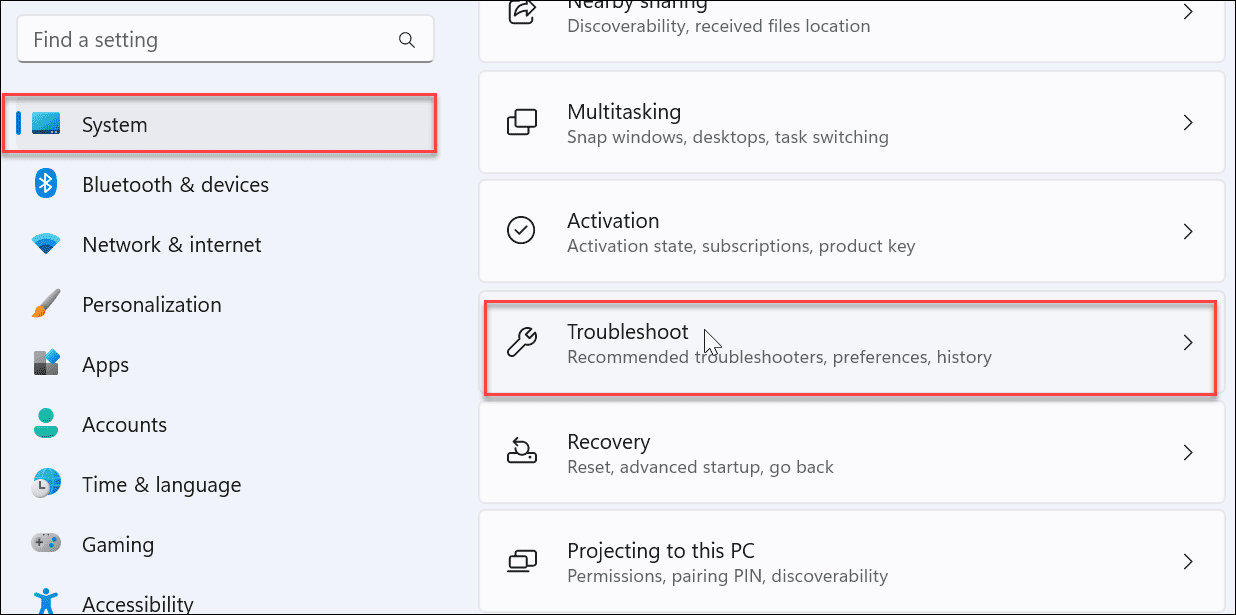
- 在选项 部分下选择其他疑难解答。
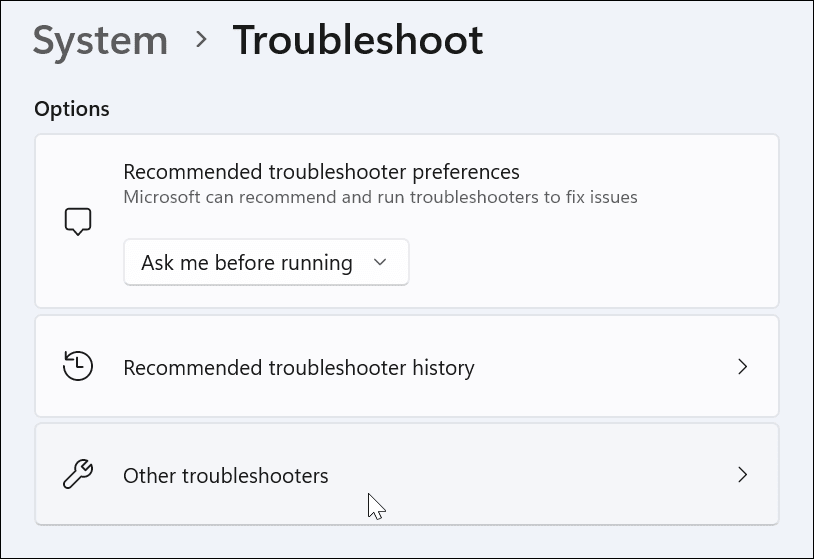
- 向下滚动菜单,然后单击Program Compatibility Troubleshooter旁边的Run按钮。
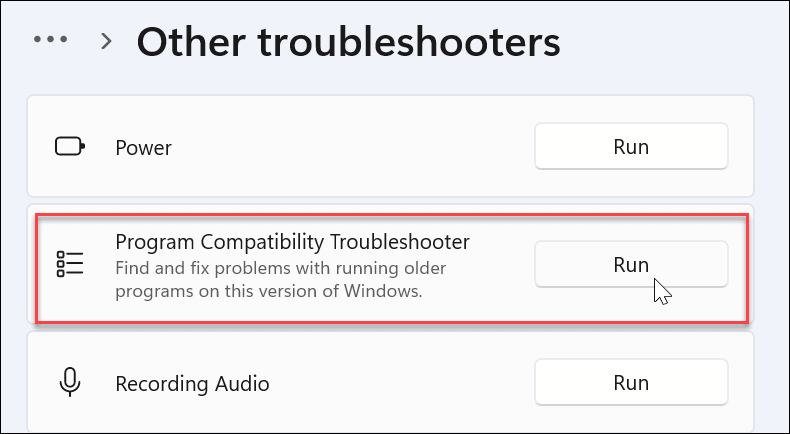
- 当程序兼容性疑难解答启动时,从列表中选择Google Chrome并单击下一步。
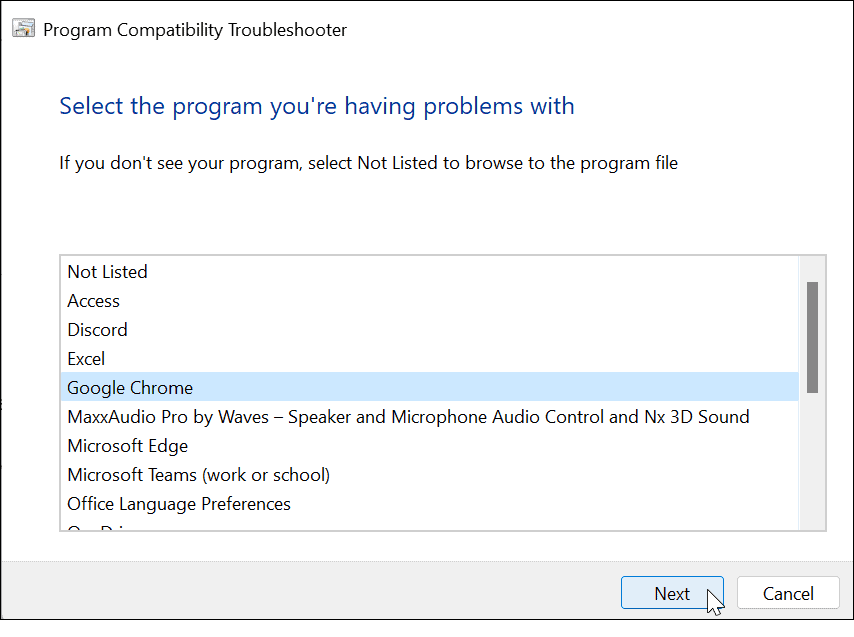
- 现在,选择您要执行的故障排除类型。通常,使用“尝试推荐的设置”选项会起作用。
- 如果没有,请返回并使用“疑难解答”程序选项。
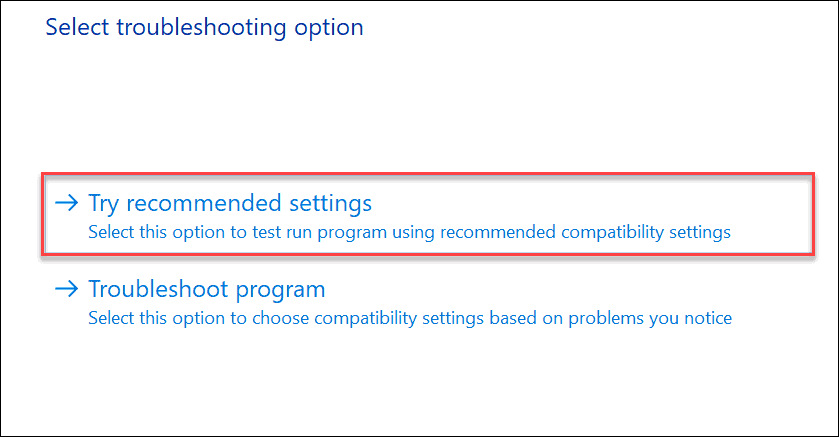
- 单击“程序兼容性疑难解答”屏幕中的“测试程序”按钮。请注意,Chrome 应在您单击“测试程序”按钮后启动。
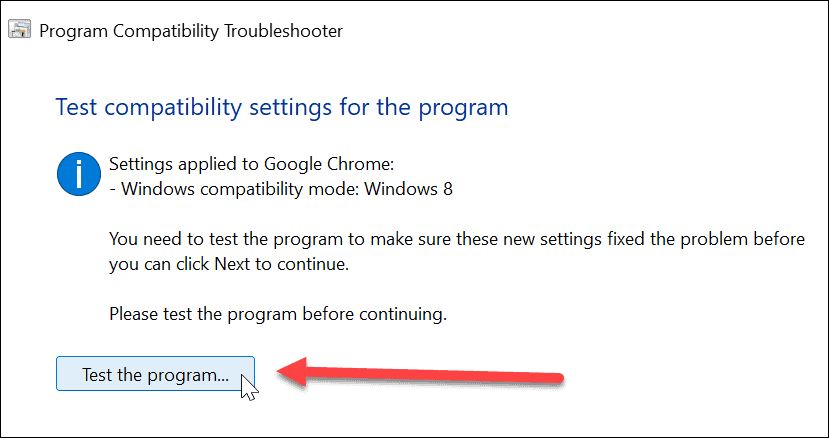
- 测试程序后,单击疑难解答中的“下一步”按钮。
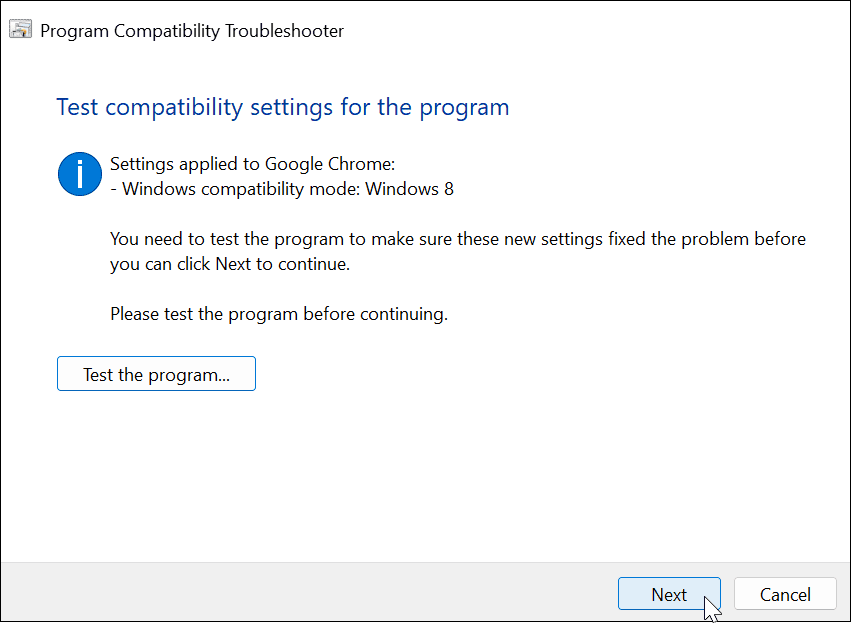
- 如果 Chrome 可以正常工作,请继续并单击是,在菜单上保存此程序的这些设置选项。
- 如果它不起作用,请选择“否”选项之一。这些选项将向 Microsoft 报告数据并检查在线解决方案。或者,您可以使用不同的设置重试。
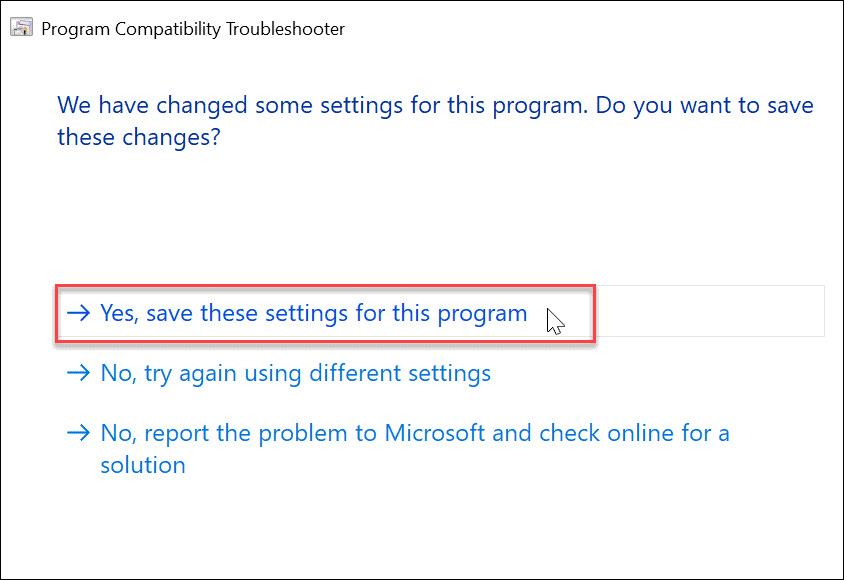
- 故障排除程序完成后,它应该向您显示结果以及是否能够修复它们。按照任何其他说明解决问题或单击关闭按钮退出疑难解答实用程序。
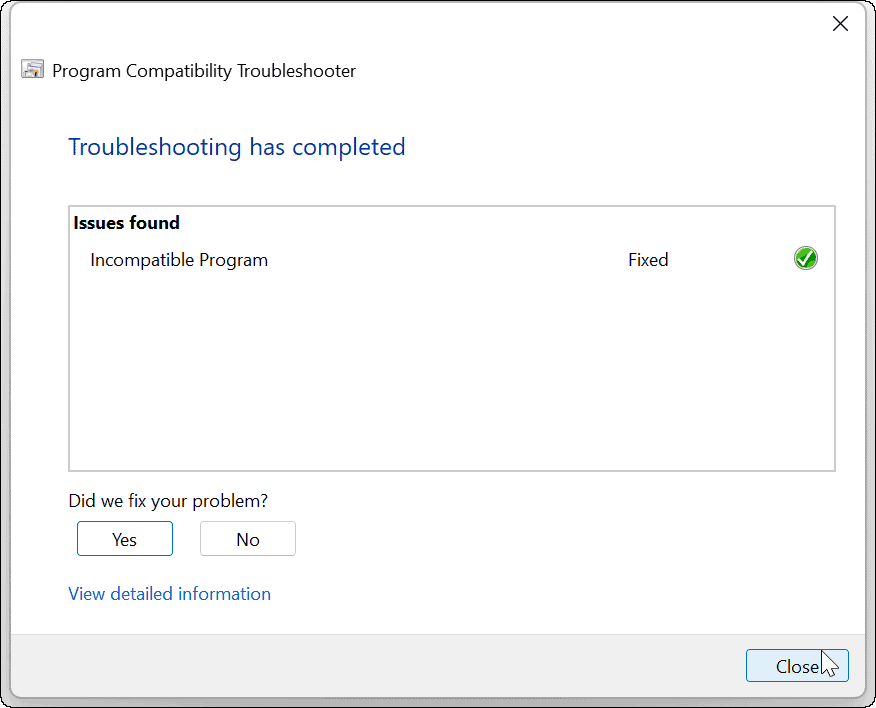
使用 Google Chrome 浏览网页
如果您需要在 Chrome 中修复Err_Address_Unreachable,使用上述步骤之一应该可以让浏览再次正常工作。如果仍然无法正常工作,您可以随时卸载 Chrome 并重新安装,以获得全新的体验。
当然,Chrome 中还有其他错误可能会影响您的网络浏览体验。例如,阅读如何修复 Chrome 中的 Err_Cache_Miss 错误。还值得注意的是,并非所有问题都带有错误代码。例如,您可能需要修复 Chrome 中无法正常工作的声音,甚至需要修复一些简单的问题,例如在 Chrome 中添加 Home 按钮。
原创文章,作者:校长,如若转载,请注明出处:https://www.yundongfang.com/Yun192258.html

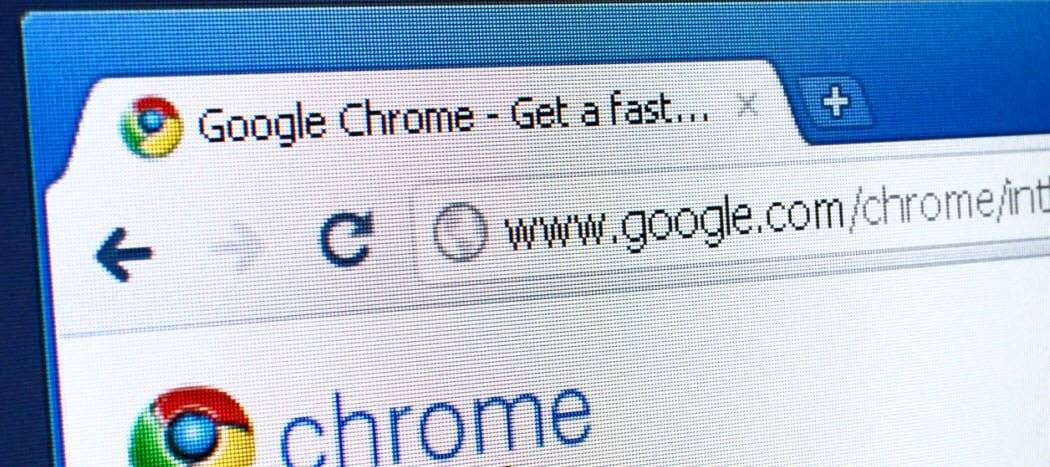
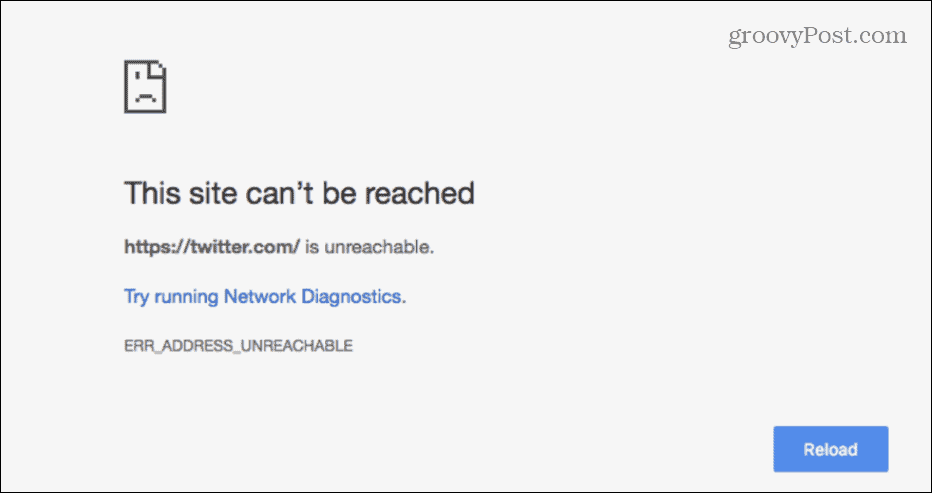
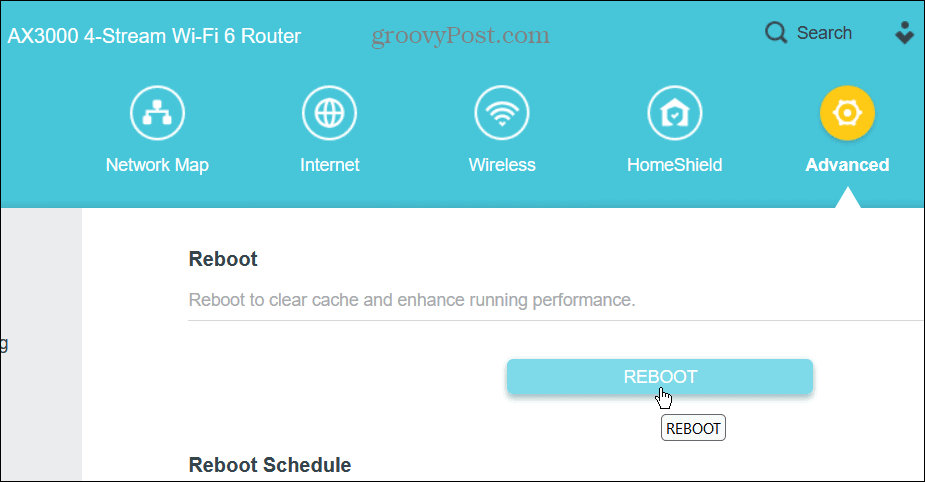
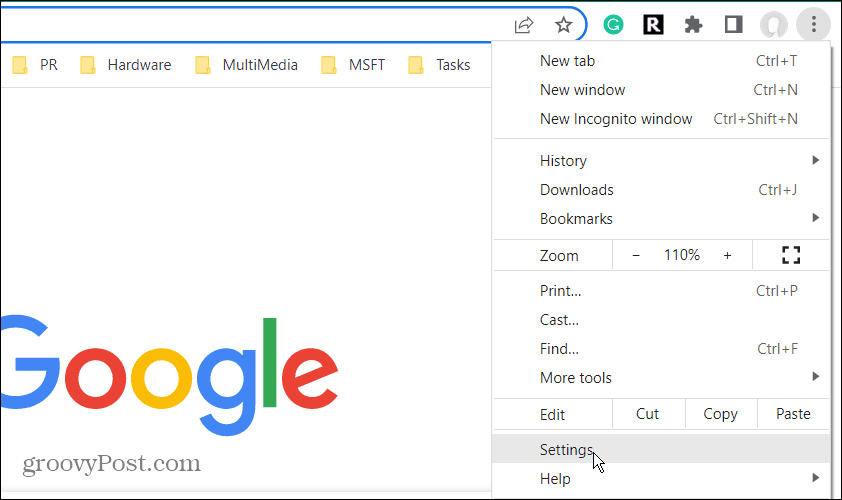
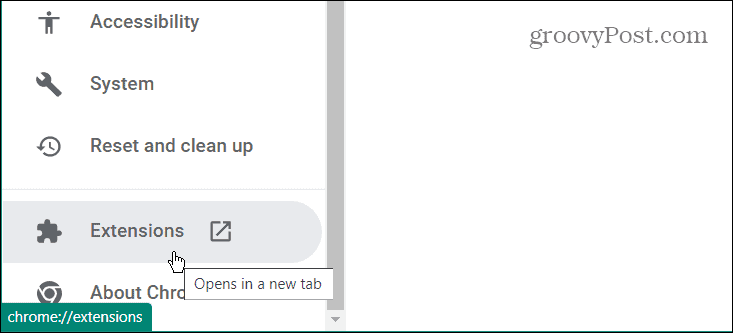
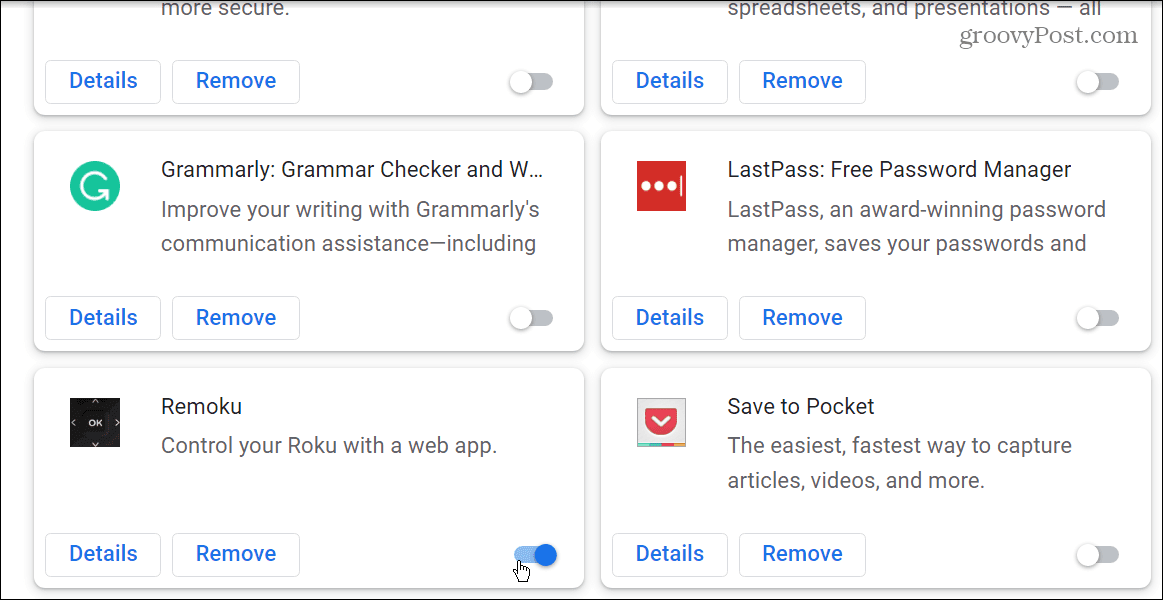
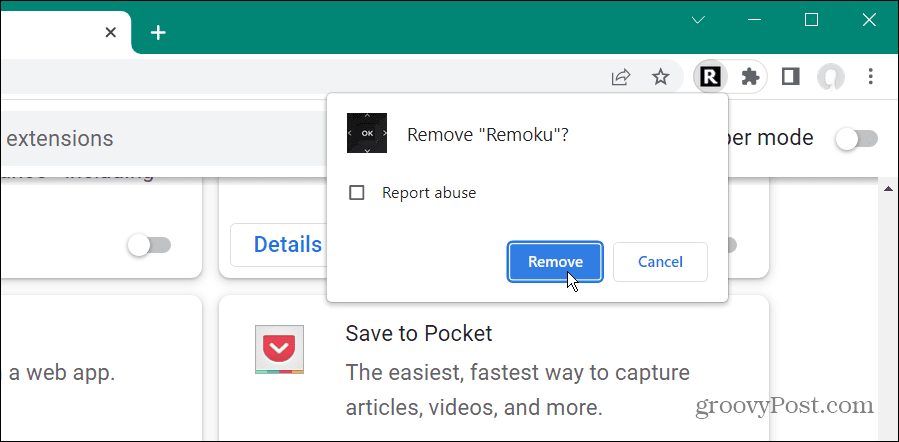
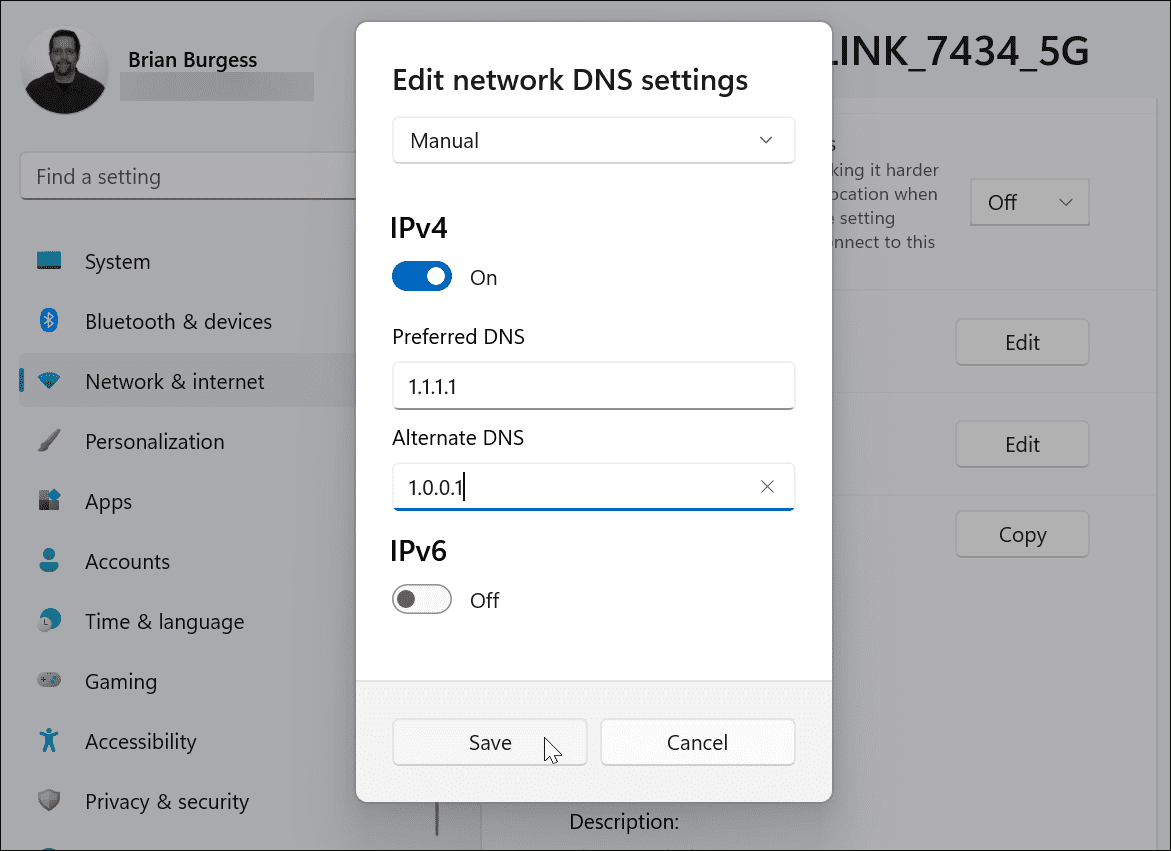
 微信扫一扫不于多少!
微信扫一扫不于多少!  支付宝扫一扫礼轻情意重
支付宝扫一扫礼轻情意重